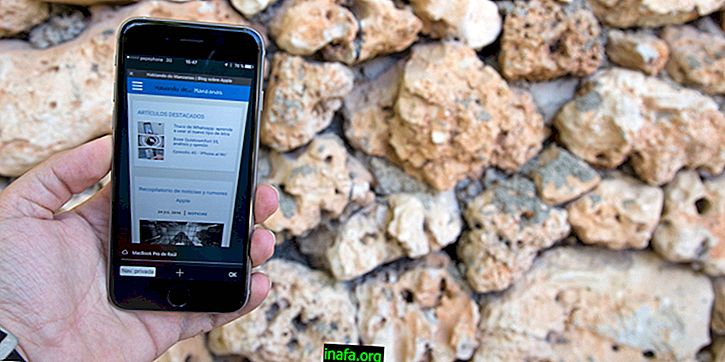Jak zsynchronizować i wyeksportować kontakty z iPhone'a na Androida
Kiedy przełączamy się z iPhone'a na Androida, nie zmieniamy tylko jednego urządzenia na drugie. Modyfikujemy całą strukturę i sposób użycia. W przeszłości zmiana telefonu była prosta. Obecnie zadanie to stało się nieco bardziej złożone. Ta zmiana może spowodować utratę plików, a nawet prowadzić do niezgodności. Jednym z najtrudniejszych punktów jest czas eksportowania kontaktów iPhone'a na Androida .
Jednym z najprostszych sposobów na przeniesienie jest kontakt Google. Najpierw musisz zsynchronizować kontakty iPhone'a z Kontaktami Google, a następnie przenieść je na system Android. Ale jeśli nigdy wcześniej tego nie robiłeś, nie martw się, ponieważ wyjaśnimy krok po kroku w tym artykule, jak to zrobić.
Krok 1: Synchronizacja kontaktów
Istnieją obecnie dwa sposoby synchronizacji z Kontaktami Google. Jeden jest przez iTunes, a drugi przez iCloud. Aby to zrobić za pomocą iTunes, musisz najpierw otworzyć iTunes i podłączyć iPhone'a do komputera kablem.
Następnie musisz kliknąć kartę Informacje i kliknąć Kontakty Google, jak pokazano na poniższym obrazku.

Teraz musisz przejść do Gmaila i poszukać kontaktów. W końcu wszystkie kontakty zapisane na Twoim koncie Google są również zapisywane na platformie e-mail Gmaila.

Wszystkie Twoje kontakty będą teraz zsynchronizowane, jak pokazano poniżej.

Korzystanie z iCloud
Aby wykonać tę synchronizację na iCloud, musisz najpierw przejść do oficjalnej strony platformy. Po zalogowaniu się i przejściu do kontaktów zobaczysz wszystkie kontakty, które aktualnie masz na iPhonie.

Następnie kliknij Cmd + A (dla Maca) lub Ctrl + A (dla Windows), abyś mógł wybrać wszystkie kontakty z listy bez konieczności robienia tego pojedynczo. Następnie kliknij Eksportuj vCard, jak pokazano na poniższym obrazku.
Dodatkowa wskazówka: pamiętaj, że możesz uzyskać dostęp do tego samego okna, aby w razie potrzeby zaimportować kontakty zapisane już na karcie vCard do telefonu iPhone. Ponadto wygenerowana tutaj wizytówka vCard może być również przechowywana jako kopia zapasowa, jeśli coś pójdzie nie tak.
Możesz również przenieść go na smartfona z systemem Android spoza konta Google, korzystając z innych usług przesyłania plików i synchronizacji, takich jak Dokumenty Google lub Dysk Google. W ten sposób możesz po prostu uzyskać dostęp do pliku i załadować wszystkie kontakty na smartfonie z Androidem. Ale jeśli chcesz zsynchronizować je z kontem Google, postępuj zgodnie z instrukcją!

Następnie wróć do Gmaila i kliknij opcję Importuj kontakty, która znajduje się na dole obrazka poniżej.

Następnie poprosi o przesłanie wcześniej wyeksportowanego pliku, tj. Pliku vCard lub .CSV utworzonego w poprzednich krokach. Wystarczy przejrzeć, gdzie został zapisany na komputerze i wybrać go.

Kliknij przycisk Importuj, a wszystkie kontakty wcześniej wyeksportowane z iCloud będą teraz na koncie Google, łatwo dostępne za pośrednictwem platformy Gmail i zsynchronizowane ze smartfonem. Jednak wcześniej zalecamy wykonanie następujących czynności krok po kroku.
Krok 2: Usuń zduplikowane kontakty
Jednym z głównych problemów związanych z kontaktami jest to, że często są one duplikowane. To dobry czas na uporządkowanie listy kontaktów. Po prostu wróć do kontaktów Gmaila i kliknij Więcej, a następnie wybierz Znajdź i dołącz duplikaty, jak pokazano na poniższym obrazku.

Poniżej znajduje się obraz podobny do tego ze wszystkimi zduplikowanymi kontaktami. Kliknięcie szczegółów spowoduje wyświetlenie wszystkich kontaktów powiązanych z tą osobą.

Teraz kliknij Dołącz, aby wszystkie te zduplikowane liczby stały się jednym. Jest to bardzo prosty sposób na uporządkowanie listy i upewnienie się, że nie używasz adresów e-mail ani nawet zduplikowanych numerów telefonów.
Krok 3: Umieszczenie kontaktów na telefonie z Androidem
Po wyeksportowaniu i usunięciu zduplikowanych kontaktów nadszedł czas, aby rozpocząć przenoszenie kontaktów na system Android. Na Androidzie wybierz Menu> Ustawienia> Konta i synchronizacja. Kliknij Dodaj konto, a następnie kliknij opcję Google.

Następnie kliknij Zaloguj się, aby się zalogować, a platforma może zsynchronizować kontakty Gmaila. Następnie poczekaj chwilę, aż otrzymasz wiadomość ze smartfona, że wszystkie kontakty są już zsynchronizowane!
Ta opcja jest świetna, ponieważ nawet w przypadku zgubienia smartfona wszystkie kontakty są przechowywane w Google. Nawet podczas zapisywania nowych kontaktów na smartfonie z Androidem możesz wybrać automatyczne synchronizowanie ich z kontem Google lub zapisywanie tylko na smartfonie.
Jeśli zsynchronizujesz je ze swoim kontem Google, będziesz mieć do nich dostęp również na innych platformach, takich jak Gmail, na przykład. Ponadto ułatwi to w przyszłości, jeśli chcesz wrócić do iPhone'a, a nawet przejść na inny telefon z Androidem, ponieważ kontakty zostaną automatycznie załadowane po zalogowaniu się na konto Google.
Czy możesz wyeksportować kontakty z iPhone'a?
Czy próbowałeś zsynchronizować lub wyeksportować kontakty z iPhone'a na Androida? Powiedz nam w komentarzach, czy udało Ci się osiągnąć wszystko krok po kroku lub jeśli miałeś jakieś trudności.